Куда поставить микрофон на столе
Настольные и напольные микрофоны постепенно сменяются петличными приборами усиления звука, но это не всегда удобно. Поэтому фирмы-производители по-прежнему предлагают большой ассортимент настольных держателей для микрофона. Основным преимуществом таких моделей является возможность установить их в помещении с небольшой площадью – например, в домашних условиях.
Особенности
Устройствами активно пользуются представители различных профессий – например, блогеры, репетиторы, музыканты, радио-ведущие и др. Одним из преимуществ настольной модели перед петличной является качество звука. Первая разновидность микрофонной стойки обеспечивает неподвижность микрофона, а следовательно, и более качественный звук. Кроме того, настольные микрофоны просто незаменимы на различных пресс-конференциях, где присутствует обычно большое число.
Описываемые модели также широко используются профессорами во время научных лекций и докладов. Их любят использовать представители искусства – в частности пианисты и клавишники во время концертов.


Обзор моделей
Как и напольные модели, различают несколько видов настольных микрофонных подставок.
- Прямые стойки самые универсальные. Они могут иметь одну или несколько ножек. При этом сами ножки могут быть стационарными или складывающимися. Некоторые из них имеют выдвижной штатив для регулировки высоты. Подставка у таких моделей может быть в виде монолитного «блина» или в виде складной треноги. Реже встречаются модели с двумя или четырьмя ножками, которые также могут регулироваться. Прямая модель очень устойчива и может быть установлена даже на неидеально ровной поверхности. В сложенном положении стойка занимает минимум места и легко переносится.
Основание у универсальных моделей часто делают прорезиненным, чтобы предотвратить скольжение. Некоторые модели настолько универсальны, что подходят не только для микрофона, но и для смартфона, фотоаппарата или видеокамеры.



- «Журавль». Данный тип микрофонной стойки также может располагаться на столе, но в отличие от прямого держателя, помимо раздвижной телескопической штанги, имеет плечо с регулируемой длиной и углом наклона. Данные разновидности стоек часто используют на различных музыкальных мероприятиях.


- Для нескольких микрофонов. Такие стойки позволяют одновременное использование одного, двух и боле микрофонов. Они просто незаменимы на мероприятиях, где может быть одновременно несколько ораторов – радиопередачи, пресс-конференции и т. д.
- Пантограф. Крепление данной подставки сконструировано таким образом, что ее можно закрепить непосредственно на столешнице. Данный тип лучше всего подходит для студийного использования.


- «Гусиная шея». Свое название стойка получила из-за некоторых особенностей конструкции – ее подставка представляет собой гибкий шланг, который способен принимать любую удобную форму. Подобные подставки нередко можно увидеть на различных семинарах, выступлениях и прочих публичных мероприятиях.


- «Паук». Данный вид держателя предназначен специально для конденсаторного микрофона, который отличается особой чувствительностью. Внешне стойка имеет некоторое сходство с этим насекомым. Она выполнена в виде подвесное кольца с амортизатором. Внутри кольца располагается непосредственно микрофонное удерживающее устройство – держатель для микрофона. Для снижения уровня вибрации и изоляции от внешних шумов держатель оклеен тонким слоем поролона.
«Паук» -настоящая находка для сверхчувствительных микрофонов. Он поглощает посторонние шумы и виброволны, которые могут доноситься из смежных помещений.


- Прищепка с боковым креплением. Если места на столе совсем мало или требуется гарантия неподвижности стойки, можно присмотреться к держателям, которые прикручиваются непосредственно к столешнице.


Также встречаются модели, которые совмещают в себе функции нескольких моделей. Например, держатель-пантограф от шведской компании König & Meyer, более известной как K&M, прикрепляется к столу с помощью механизма-прищепки.
Как выбрать?
При выборе настольной микрофонной стойки рекомендуется обращать особое внимание на следующие моменты.
- Материал изготовления. Самыми надежными считаются экземпляры с металлическими кронштейнами. Однако пластик более легкий, такой держатель удобнее взять с собой при необходимости. Также встречаются в продаже стойки с силиконовым держателем – он не позволяет микрофону выскользнуть.
- Возможность изменять высоту, длину дополнительной штанги (для пантографов) и угла наклона. В некоторых случаях эта функция может быть очень полезной.
- Наличие крепежных кронштейнов, чтобы была возможность установки дополнительной фурнитуры. Например, держатель для наушников или для дополнительного микрофона. Также при желании можно купить микрофонные держатели с защитой от ветра.
- Качество крепежных элементов – от их надежности зависит работа звукового устройства и качество его звучания. Поэтому не следует покупать самые дешевые модели. Лучше присмотреть модель в среднем ценовом сегменте.
- Прежде чем определиться с приобретением микрофонной стойки, следует обратить внимание на то, какую максимальную нагрузку она сможет выдержать. При условии, что стойка будет удерживать один небольшой микрофон, можно выбрать конструкцию весом 600-800 г. Если же предполагается, что стойка будет удерживать профессиональный микрофон или несколько звуковых устройств, или вы же вы часто пользуетесь наушниками, то лучше выбрать более массивную модель.
- Если есть возможность, проверьте стойку в работе. Держатель должен надежно фиксировать прибор усиления звука, не допуская вибрации во время работы.


Чтобы не нарваться на брак, приобретать держатели лучше в музыкальных и прочих магазинах, специализирующихся на продаже звукового оборудования. Они гарантируют наличие сертификата, замену и возврат в случае наступления гарантийного случая.
Обзор наиболее популярных производителей
Для тех, кто ищет качественную модель микрофонного держателя по демократичной цене, стоит обратить внимание на фирму Fujimi. Производство компании располагается в Китае и Гонконге, однако продукция имеет репутацию надежной и недорогой. В качестве примера можно порекомендовать модель стойки FJUMB-001. Она подходит практически для микрофонов всех разновидностей, имеет множество вариантов настроек, весит 700 г и выдерживает нагрузку, равную своему весу. В комплект входит собственно сам держатель, металлическая основа и кронштейн.


Фирма Blast появилась на рынке относительно недавно, поэтому пока привлекает покупателей невысокими ценами. Модель BAM-101 на круглой подставке типа «гусиная шея» идет в комплекте с микрофоном и сеткой-ветрозащитой.
В ассортименте компании имеется интересная модель микрофонной стойки G-03B. Модель типа «журавль» интересна тем, что она оборудована сразу двумя держателями для микрофона и смартфона, имеет подсветку и раздвижную штангу, которая позволяет при необходимости поставить ее не только на стол, но и на пол.


Металлическая стойка-паук от бренда XINGYI STAR относится к средней ценовой категории. В комплекте идет поп-фильтр, штатив для звукового прибора, держатель для защиты от ветра, амортизирующая фурнитура и микрофон.
Алюминиевая стойка MicStand 950M от бренда GreenBean также имеет относительно невысокую цену. Она оборудована струбциной, что позволяет прикрепить ее к столешнице толщиной до 50 мм. Крепежное устройство позволяет наклонять микрофон под углом 20-160 градусов, позволяя при этом оставаться в фиксированном положении. В комплекте с подставкой поставляется два кабеля c XLR разъёмами длиной 3,7 м и 0,4 м. Штатив выдвигается на высоту до 0,95 м. Весит конструкция около 1,5 кг.


Из более дорогих моделей можно назвать стойку от бренда Audix (США). Конструкция имеет разъем XLR-мама специально для подключения микрофона, которым можно управлять с помощью кнопки, расположенной на корпусе подставки.
Обзор настольных микрофонных стоек смотрите далее.
Настройка микрофона: как найти идеальное место для записи

На моих консультациях периодически задают вопрос: «Как правильно располагать микрофона во время записи?». Однозначно ответить на этот вопрос сложно, так как каждый голос, микрофон, помещение отличаются друг от друга. Кому-то подойдет размещение чуть сбоку, другому чуть выше рта — вариантов очень много. Единственный путь найти свой звук — экспериментировать. А как это делать, расскажу дальше.
Расположение микрофона
У каждого микрофона есть частотная характеристика: это верхние, средние и нижние частоты при записи. Ваше расположение у микрофона влияет на его частотную характеристику: подошли слишком близко и получили обилие низких частот, слишком далеко, больше высоких и средних.
Отклонение от диафрагмы микрофона так же влияет на звук: по центру один звук, смещение в сторону и уже другой.
Конечно, и стиль озвучки влияет на звук: агрессивный, спокойный, тихий и.т.п.

Стрелка показывает на расположение диафрагмы микрофона, круг в центре это и есть диафрагма
«Идеальное» место при записи
У каждого микрофона есть идеальное место при записи. У конденсаторных микрофонов это расстояние обычно 15-20 см. Это расстояние на котором ваш голос будет звучать наиболее естественно.
Если вам не нравится как звучит голос, пробуйте менять положение: читать чуть мимо микрофона — левее или правее, чуть выше или ниже. Эксперименты и поиски помогут найти «идеальное место».
Наклоните микрофон
Наклоните микрофон немного назад, чтобы воздух, идущий изо рта и носа, попадал не прямо на диафрагму микрофона, а под углом.
Наклон микрофона помогает рассеять воздух и смягчить взрывные звуки. Не читайте прямо в микрофон, смещайтесь чуть мимо диафрагмы. Если голос звучит в нос, попробуйте переместить микрофон ниже или выше.

Отклонение микрофона в любую сторону сильно влияет на звук. Например, можно смягчить взрывные звуки.
Подойдите ближе, отойдите дальше
Я предлагаю относиться к микрофону как к уху. Например, вам нужна интимная подача — подойдите ближе. 5 см от микрофона это максимум. Так вы усилите низкие и высокие частоты, что идеально подойдет для сексуальной озвучки, шепота.
Но будьте осторожны с очень близким расстоянием, может возникнуть «эффект близости» (proximity effect). Появится переизбыток низких частот, бубнящий звук от которого будет сложно избавиться при обработке.
А если нужно что-то прокричать, отойдите от микрофона, так вы будете звучать более естественно. Для некоторых задач можно встать даже у задней стороны микрофона, это тоже создаст определенный эффект.
Ветрозащита
Используя поролоновую ветрозащиту, помните, что она влияет на звук: могут пострадать высокие частоты и искажаются свистящие звуки. Лучшая альтернатива — поп-фильтр.
Поп-фильтр
Расположение поп-фильтра относительно микрофона тоже влияет на качество звука — слишком близкое расстояние и у вас снова есть шанс создать «эффект близости».
Правило размещения поп-фильтра простое: не ближе, чем размер кулака до микрофона.

Можно читать и без поп-фильтра, но нужно найти правильное расстояние
Поиск и практика
Ищите и практикуйтесь, только так вы найдете свой звук. Запишите себя в разных стилях, с разного расстояния. Так вы узнаете как сочетается ваш голос с микрофоном.
Что делать, если в микрофон проникает шум клавиатуры?

Большинство микрофонов для ПК имеют определенный образец пикапа , хотя в некоторых моделях есть возможность переключаться между несколькими рисунками. Как правило, и особенно в некачественных или встроенных микрофонах, этот рисунок является всенаправленным и поэтому захватывает весь звук вокруг него, поэтому будет сложно уменьшить шум, создаваемый клавиатурой, чтобы он не «просачивался». в запись. микрофон.
Измените усиление микрофона
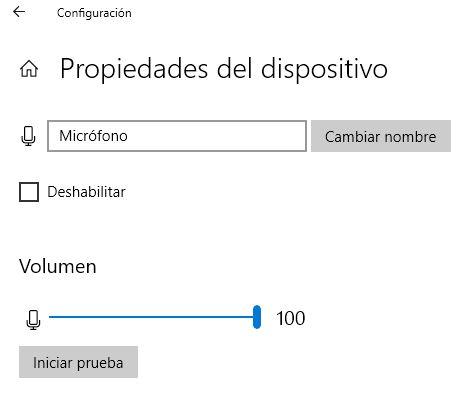
Однако расстояние, на котором захватывается звук, ограничено, и это также то, что мы обычно можем изменить вручную, изменение усиления либо с помощью элементов управления самого микрофона, если они есть, либо с помощью программного обеспечения (хотя у микрофона нет программного обеспечения, чувствительность можно изменить даже в Windows, поэтому, независимо от марки и модели, вы можете изменить усиление).
Чтобы получить доступ к этим элементам управления в Windows 10, просто щелкните правой кнопкой мыши значок динамика на панели задач рядом с часами и выберите параметр «Открыть настройки звука». Затем в открывшемся окне найдите микрофон и нажмите кнопку «Свойства устройства», где вы найдете элементы управления, которые мы показываем на скриншоте выше. Здесь «Громкость» - это усиление микрофона, и вы можете изменить его по своему желанию.
Мы рекомендуем провести тесты, чтобы проверить соответствующий уровень усиления, чтобы найти идеальный баланс между звучанием вашего голоса и шумом клавиатуры, который проникает сквозь него. Это, безусловно, поможет только смягчить его, а не полностью избежать, но для этого у нас есть следующие разделы этой статьи.
Проверьте, где вы его разместили, и схему подбора.
Если ваш микрофон настольный, очевидно, что вам придется разместить его на столе, и это позволит вам сориентировать его, где вы хотите, и изменить его положение. Одна из плохих частей настольных микрофонов заключается в том, что они очень склонны к улавливанию звука. вибрации от стола , поэтому нажатие клавиш на клавиатуре может вызвать сильный шум в записи, поэтому, если это ваш случай, мы рекомендуем попробовать разные места, чтобы найти идеальный баланс между захватом голоса и шумом клавиатуры.
Большинство настольных микрофонов имеют либо кардиоида или они дают нам возможность выбирать между несколькими, наиболее распространенными из которых являются кардиоидный, стерео, всенаправленный и двунаправленный. Если вы собираетесь использовать микрофон с целью уловить только ваш голос, а не шум, который вас окружает, наиболее рекомендуемый шаблон: однонаправленный или, в противном случае, кардиоидный (поскольку обычно только микрофоны, встроенные в наушники, имеют тенденцию иметь однонаправленный рисунок).
Кардиоидная диаграмма особенно хороша для предотвращения проникновения шума клавиатуры в микрофон, потому что 90% звука, который они улавливают, исходит от микрофона под углом около 45 градусов, а остальные 10% соответствуют действительности. звуки, которые они улавливают, исходят с другой стороны. Следовательно, если вы поместите микрофон в сторону от того места, где вы указываете на свою голову, шум от клавиатуры не должен проникнуть в запись (пока микрофон хорошо спроектирован, все сказано).

Если у вас есть микрофон, встроенный в наушники, и шум от клавиатуры проникает внутрь, убедитесь, что он идеально ориентирован в сторону вашего рта, а не вниз, поскольку, как мы уже упоминали ранее, большинство этих микрофонов имеют однонаправленный рисунок и, следовательно, будут только улавливать звуки перед ними.
Использует шарнирный рычаг и паук.
Конечно, одним из лучших решений, которые вы найдете для предотвращения проникновения любого шума в микрофон, является покупка или установка шарнирного рычага и крепления для паука. Шарнирно-сочлененная рука позволит вам разместить микрофон в нужном вам положении, в том числе, если вы хотите поместить его лицевой стороной вниз, чтобы поместить его прямо перед вашим ртом и, таким образом, обеспечить наилучшее качество вашего голоса, и только это будет почти полностью устранить шум клавиш клавиатуры.
Паукообразная опора, со своей стороны, служит для того, чтобы микрофон буквально подвешивался на резинках, которые поглощают все вибрации, устраняя не только шум клавиатуры, но и любой удар, который вы можете нанести по столу, или даже шум, который вы можно делать при перемещении шарнирно-сочлененной руки. Вдобавок, если вы добавите к этому поп-фильтр, как показано на изображении выше, вы также устраните шум, который издают все люди, когда открывают рот, чтобы начать говорить (вот почему это называется «поп»).
На самом деле, эта альтернатива требует вложения денег, но это лучший вариант, если вам нужно устранить любой шум вокруг вас, включая, конечно же, шум клавиатуры. Конечно, независимо от того, насколько у вас шарнирный рычаг или паук, если микрофон имеет всенаправленную диаграмму направленности, вы вряд ли сможете избавиться от шумов, поэтому убедитесь, что микрофон имеет правильную диаграмму направленности. выбрано и что оно достойного качества.
Все еще слышен шум клавиатуры на микрофоне?
Если после выполнения всех этих советов, которые мы вам дали, шум клавиатуры продолжает проникать в ваши записи, то вы можете подумать о замене микрофона в крайнем случае. Как мы уже упоминали ранее, и хотя это не даст вам наилучшего качества, большинство микрофонов, встроенных в наушники, имеют однонаправленный рисунок и, фактически, большинство из них имеют шумоподавление, поэтому они, несомненно, являются лучшей альтернативой, чтобы вы не шумели. с клавиатуры или любой другой закрадывается в ваши записи.
Очевидно, что проводить часы и часы с гарнитурой с микрофоном может быть неудобно, поэтому, если вы предпочитаете внешний микрофон, мы рекомендуем вам искать альтернативы хорошего качества с кардиоидной диаграммой направленности или которые позволяют вам хотя бы выбрать ее, и если они иметь систему гашения активного шума лучше, чем лучше. Это требует вложения денег, но если вы не можете устранить шум клавиатуры в своих записях, то у вас, вероятно, нет альтернативы.
Как расположить микрофон так, чтобы не было слышно шума ПК
Нет ничего, что больше мешает голосовая связь через Интернет, чем слышать шум, производимый ПК через микрофон , будь то конференции, звонки, прямые трансляции или просто общение с друзьями через Discord или TeamSpeak: Общение онлайн. Чтобы избежать этого, мы собираемся рассказать вам, что вам следует делать с микрофоном, поскольку, хотя это может показаться не таким, есть определенные конфигурация факторов, но и его размещение которые сильно влияют на это.
Когда мы поддерживаем голосовую связь через Интернет, мы меньше всего хотим, чтобы было слышно что-либо, кроме нашего собственного голоса, но для того, чтобы это было возможно, существует ряд факторы, которые следует учитывать и таким образом получить максимально возможное качество; Однако качество передачи и входящий в него шум в значительной степени зависят от качества вашего микрофона, поэтому, хотя чудеса не могут быть совершены, вы всегда можете найти большие возможности для улучшения.
Как предотвратить попадание компьютерного шума в микрофон
Если вы не фанат бесшумных вычислений, все ПК шумят в большей или меньшей степени, и когда мы говорим о шуме, проникающем в микрофон, возможно, это даже связано с воздухом, который входит и выходит из ПК. даже если вы его почти не слышите, на микрофоне он выглядит довольно усиленным. В любом случае, как и шум ПК, нас не интересует какой-либо другой тип шума, проникающий в коммуникации, например, шум автомобилей, проезжающих по улице возле вашего окна, или лай соседской собаки, поскольку Мы уже упоминали ранее в конце, что основная цель состоит в том, чтобы услышать наш голос и ничего больше.
Есть довольно продвинутые микрофоны, в которые встроены системы шумоподавления которые чрезвычайно эффективны при устранении фонового шума, но, очевидно, не у всех есть необходимые ресурсы для приобретения одной из этих моделей; Однако есть много вещей, которые можно сделать с этим, и это то, что мы увидим дальше.
Проверьте схему записи вашего микрофона

Большинство настольных микрофонов, подключаемых к ПК через USB (по крайней мере, те, которые имеют немного качества и репутации) обычно имеют несколько диаграмм направленности, которые выбираются на самом устройстве. Как правило, большинство этих устройств имеют кардиоидную диаграмму направленности, но во многих вы можете выбрать всего до 4-х: кардиоидную, всенаправленную, стереофоническую и двунаправленную.
В связи с этим вы должны знать, что идеальная диаграмма направленности для предотвращения попадания в микрофон любого типа шума - это однонаправленный , хотя, к сожалению, мы находим его только в некоторых микрофонах, встроенных в наушники, и в других более специализированных устройствах, которые редко разрабатываются. для ПК. После однонаправленного, чей рисунок захвата, как указывает его название, в одном направлении, у нас есть кардиоида как второй лучший вариант, который также является наиболее распространенным среди микрофонов для ПК, поскольку предположим, что 90% звука, который они улавливают, находится под углом 45 ° спереди, а оставшиеся 10% - сзади.
В кардиоидный микрофон может проникнуть некоторый шум от ПК или других вещей в вашем окружении, но он будет довольно небольшим, и вы также почти всегда можете в некоторой степени противодействовать ему, регулируя усиление (мы скоро к этому вернемся). .
Размещение микрофона жизненно важно, чтобы избежать шума ПК

Если вы поместите микрофон прямо между тем местом, где вы сидите, и компьютером, очевидно, что он будет улавливать часть излучаемого им шума, даже если вы выбрали кардиоидный рисунок, поскольку, как мы указывали, он также улавливает часть звука. что идет сзади. Поэтому первый совет, который мы дадим вам относительно размещения микрофона, заключается в том, что вы не ставите его рядом с источниками шума, такими как ПК, окно и т. Д.
Аналогичным образом, довольно интересно, что вы рассматриваете возможность не размещать микрофон на том же столе, где у вас есть ПК, потому что, если это настольный микрофон, он будет поглощать некоторые из вибраций, производимых самим ПК, клавиатурой, когда печатая или двигая руками, чтобы переместить мышь, или просто положив запястья на стол; его дело в том, чтобы иметь шарнирный рычаг (о котором мы сейчас тоже поговорим в ближайшее время) или поместить микрофон в шкаф, который у нас есть рядом с ним, предпочтительно на противоположной стороне от того места, где находится ПК.
Проверьте усиление, чтобы уменьшить входящий шум
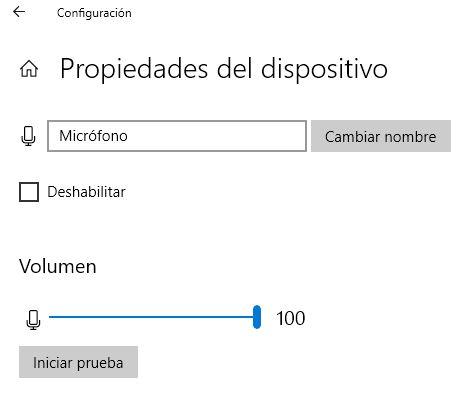
Если, несмотря на правильное расположение микрофона и выбранную оптимальную диаграмму направленности, шум от ПК или других источников продолжает появляться, вам следует проверить его усиление. Во многих микрофонах это можно сделать с помощью элементов управления на самом устройстве или с помощью его программного обеспечения, если микрофон USB, но независимо от типа, марки и модели микрофона, вы всегда можете контролировать его усиление с помощью Windows варианты звука.
Чтобы получить доступ к этим настройкам, щелкните правой кнопкой мыши значок динамика на панели «Пуск» (рядом с часами) и выберите «Открыть настройки звука». В середине окна вы увидите микрофон, а чуть ниже кнопку «Свойства устройства». Нажмите на эту опцию, и откроется окно, которое покажет вам то же самое, что мы поместили в захват над этими линиями, где ползунок «Громкость» на самом деле является усилением микрофона.
Мы рекомендуем вам попытаться найти правильный баланс между захватом вашего голоса и окружающим шумом, поскольку, комбинируя рисунок, хорошее местоположение и выбор усиления, вы наверняка сможете отменить или, по крайней мере, уменьшить шум, который ПК делает. в ваших записях.
Аксессуары для снижения шума

Если ничего из того, что мы сказали вам до сих пор, не помогло вам, есть также другие варианты уменьшения шума, который улавливает микрофон, хотя это правда, что это заставит вас потратить немного денег. Например, подвижная рука позволит вам всегда размещать микрофон в нужном вам положении, или опора-паук будет держать микрофон включенным. край, таким образом предотвращая проникновение любого типа вибрации на запись.
У вас также есть звукоизолирующие панели, которые вы можете разместить за микрофоном, как в примере изображения, который мы поместили выше, чтобы избежать любого звука, который не достигает микрофона спереди; Конечно, вы также можете купить популярный поп-фильтр, который, хотя и не снижает шум сам по себе, служит для предотвращения просачивания в запись «хлопкового» шума, который мы все издаем, когда открываем рот, чтобы начать говорить.
Пантограф для микрофона: технические характеристики и правила эксплуатации
Пантограф для микрофона делается в виде подставки, которую можно перемещать по студии, опускать или поднимать. Внешне он напоминает устройство по креплению настольных ламп. Какие существуют модели пантографов?
Технические характеристики
Есть настольные и переносные модели, имеющие интегрированный шнур, который легко подключается к таким устройствам:


Все это намного упрощает монтаж микрофона. Если приходится прикреплять шнур своими руками, то важно в этом случае обратить внимание на его фиксацию с использованием пластиковых «хомутов». После того как микрофон «схвачен», следует прикрутить провод по верхней части стойки, присоединив его пластиковыми фиксаторами. Стоит обратить пристальное внимание: на стыке стойки шнур не должен натягиваться слишком сильно, необходимо делать небольшое послабление. Алгоритм установки пантографа для микрофона таков.
- От конструкции отсоединяется фиксатор.
- Держатель необходимо раскрутить. Нужно примерить его к столу, затянуть винт.
- Столешница ставится между «губками» струбцины.


Фиксатор микрофона демонтируется, прикручивается к струбцине. Для этого существует специальное отделение, где находится крепежное устройство с ПВХ насадкой. После этого проверяется: насколько легко микрофонный пантограф вращается вокруг собственной оси. Технические характеристики и комплектация пантографа для микрофонов, который можно размещать на столе, такие:
- стойка в комплекте;
- фиксирующий элемент к столу;
- переходник (держатель микрофона имеет резьбу 5/8, держатель пантограф 3/8);
- вес пантографа 424 грамма.
Поставить и закрепить стойку следует таким образом, чтобы она не повредила полировку стола. Недостаток подобной конструкции – слабое крепление к струбцине. Для того чтобы не возникало казусов, следует все винты хорошо затянуть, тогда узел будет надежно зафиксирован.
Стойка легко отворачивается в сторону в случае необходимости, на нее легко можно крепить дополнительно еще один фильтр.
Модельный ряд
Лучшие пантографы выпускаются компаниями:
Они делаются как для сцены, так и для десктопа.
- Модель FZone NB-35 состоит из двух блоков длиной 45 см. Выдерживает вес до 850 граммов. Идеально подходит для легких устройств. Надежно крепится на металлической струбцине.
- Proel DST260 – настольная стойка-пантограф для студийного микрофона. Это одна из лучших моделей, отличается хорошей функциональностью, выдерживает вес до 1,2 кг.
- Десктопный вариант OnStage MBS5000 подходит для записи голоса, работы в интернете, дублирования видео. В комплекте прилагается кабель 5,1 м XLR.



Особенности выбора и эксплуатации
В монтаже студийного пантографа нет большой сложности, следует все же обратить внимание на подсоединение проводов и фиксирующих устройств. Пантографы различаются размерами, микрофоны бывают разного веса. Есть устройства, которые имеют массу более 2 килограммов. Для таких изделий необходимы пантографы с дополнительным коэффициентом прочности. Качество звука во многом зависит от различных аксессуаров, которые кажутся незначительными, тем не менее они важны.
Приведем пример пантографа для микрофона с поп-фильтром, который имеет хорошее шарнирное крепление – оно универсально. ТТХ устройства таковы.
- Ширина крепления порядка 4,6 см.
- Есть ручки для регулировки высоты и угла.
- Вращается под углом 360 градусов.
- Есть хороший экран, которой предохраняет от различных шумов.
- Полностью отсутствует люфт.
- Плечо – 42 см, минимальный вылет 32 см, максимальный- 78 см.
- По вертикали регулировка возможна от точки соприкосновения кабеля (10 см) и до 80 см.
В зависимости от модели, стоимость пантографов обычно варьируется от 1 до 6 тысяч рублей.
О том, какими характеристиками обладает пантограф для микрофона, смотрите в следующем видео.
Читайте также:
